Oplossing: Niet Vastgepinde Apps Blijven Terugkomen op Windows 11

Als niet vastgepinde apps en programma
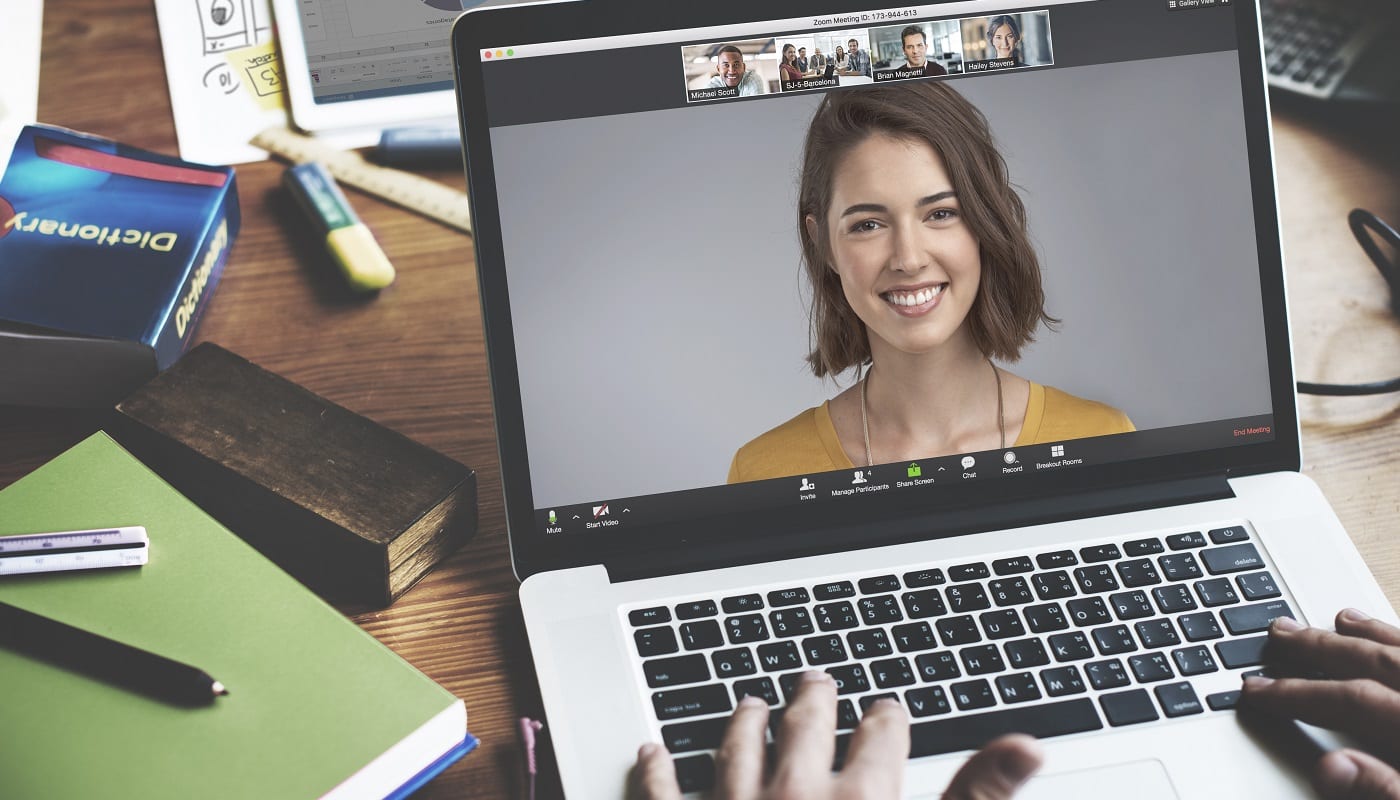
Als je je webcam gebruikt om met mensen te communiceren via Zoom, wil je echt dat mensen je goed kunnen zien. Er zijn veel factoren die een rol spelen bij een goede webcamfeed, waaronder het hebben van een degelijke webcam en internetverbinding. Een andere belangrijke factor is het hebben van goede verlichting, zonder dit kan je webcamfeed er vervaagd, overschaduwd of te donker uitzien om te zien.
De meeste webcams hebben een bepaald niveau van automatische aanpassing van het lichtniveau waarmee ze de hele dag door natuurlijke lichtniveaus kunnen aanpassen. In sommige gevallen werkt deze automatische aanpassing echter niet betrouwbaar of gaat niet ver genoeg en kan uw webcamvideo er te donker uit laten zien. Zoom past standaard geen extra lichtniveau-aanpassingen toe bovenop wat uw webcam automatisch doet.
Om de instelling voor aanpassing bij weinig licht van Zoom te kunnen configureren, moet je naar de instellingen van Zoom gaan. Klik hiervoor op uw gebruikerspictogram in de rechterbovenhoek en klik vervolgens op "Instellingen".
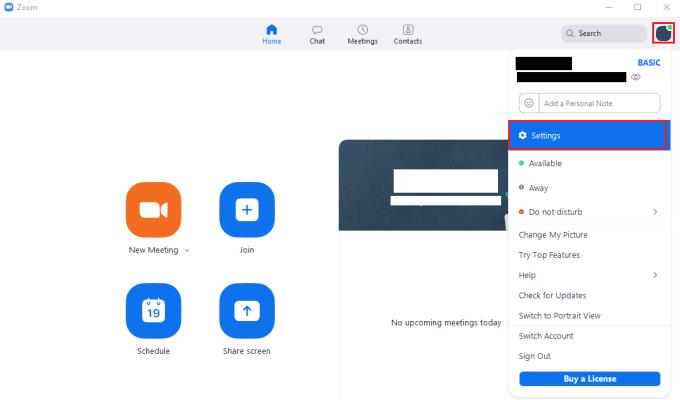
Om toegang te krijgen tot de instellingen van Zoom, klikt u op uw gebruikerspictogram en vervolgens op "Instellingen" in het vervolgkeuzemenu.
Schakel in de instellingen naar het tabblad "Video". Vervolgens moet u de instelling "Aanpassen voor weinig licht" vinden en het selectievakje aanvinken. Nadat u de aanpassing bij weinig licht hebt ingeschakeld, gebruikt Zoom standaard een automatische aanpassing, maar u kunt ervoor kiezen om deze te negeren als de automatische instelling u niet de gewenste resultaten oplevert, door "Handmatig" te selecteren in de vervolgkeuzelijst.
Als je ervoor hebt gekozen om het lichtniveau handmatig aan te passen, pas je de schuifregelaar naar links en rechts aan om de aanpassing bij weinig licht respectievelijk te verlagen en te verhogen. In het vak bovenaan de pagina met video-instellingen ziet u een voorbeeld van de video-uitvoer van uw webcam met de aanpassingen bij weinig licht in realtime toegepast.
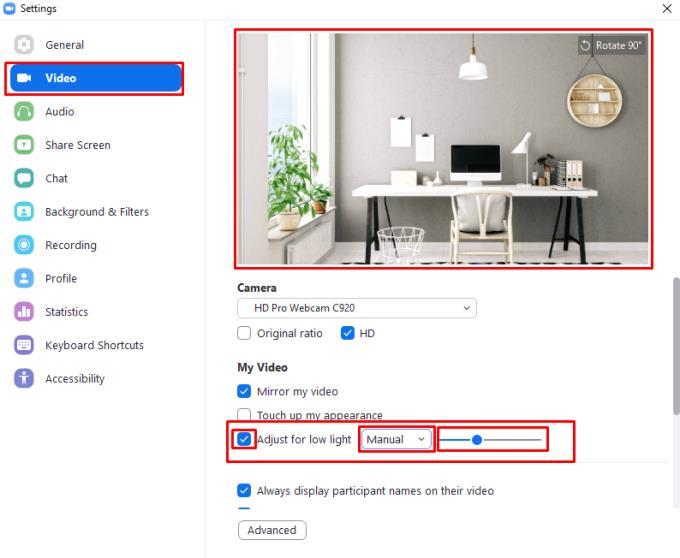
Vink op het tabblad 'Video'-instellingen het selectievakje 'Aanpassen voor weinig licht' aan en kies vervolgens tussen 'Auto' en 'Handmatige' aanpassingen.
Als niet vastgepinde apps en programma
Verwijder opgeslagen informatie uit Firefox Autofill door deze snelle en eenvoudige stappen te volgen voor Windows- en Android-apparaten.
In deze tutorial laten we je zien hoe je een zachte of harde reset uitvoert op de Apple iPod Shuffle.
Er zijn zoveel geweldige apps op Google Play dat je niet anders kunt dan je abonneren. Na een tijdje groeit die lijst, en moet je jouw Google Play-abonnementen beheren.
Rommelen in je zak of portemonnee om de juiste kaart te vinden kan een groot ongemak zijn. In de afgelopen jaren hebben verschillende bedrijven
Wanneer je de Android downloadgeschiedenis verwijdert, help je om meer opslagruimte te creëren, naast andere voordelen. Hier zijn de te volgen stappen.
Deze gids laat je zien hoe je foto
We hebben een beetje tijd doorgebracht met de Galaxy Tab S9 Ultra, en het is de perfecte tablet om te koppelen aan je Windows PC of de Galaxy S23.
Dempen van groepsberichten in Android 11 om meldingen onder controle te houden voor de Berichten-app, WhatsApp en Telegram.
Wissen van de Adresbalk URL geschiedenis op Firefox en houd je sessies privé door deze snelle en eenvoudige stappen te volgen.







